कभी-कभी, ऐसा लगता है कि जीवन बस किनारे हो गया है, है ना? सब कुछ सुचारू रूप से चल रहा होगा और फिर BAM! बग़ल में। आपके कंप्यूटर स्क्रीन के साथ भी ऐसा ही हो सकता है और यह आपके साथ पहली बार होने पर काफी अजीब है। जब यह प्यारा सा रहस्य मेरे अपने लैपटॉप पर दिखाई दिया, तो मैं शायद तीस सेकंड के लिए इसे देखता रहा। मेरे दिमाग में शून्य शब्द चल रहे थे। कोई फिक्स नहीं। कोई विचार नहीं। बस... यह महसूस करते हुए कि मेरा लैपटॉप या तो पास हो गया था या अंतिम मौत मर रहा था।
जाहिर है, मैंने इससे किनारा कर लिया और शोध करना शुरू कर दिया। मैंने दूसरी बार आसानी से सांस ली मुझे एहसास हुआ कि यह कितना सामान्य है और इसे ठीक करना कितना आसान है।
स्क्रीन को बग़ल में जाने का क्या कारण है?
ईमानदारी से, यहां केवल "सही" उत्तर यह है कि आप उन चाबियों के संयोजन को हिट कर सकते हैं जिनका आप मतलब नहीं था। इसके परिणामस्वरूप आपकी डिस्प्ले या ओरिएंटेशन सेटिंग्स में बदलाव आया। विंडोज बहुमुखी और अद्भुत है, लेकिन निश्चित रूप से इसकी विचित्रताएं हैं। हर समय एक लैपटॉप का उपयोग करते हुए, मैं आपको यह बताना शुरू नहीं कर सकता कि मैं कितनी अजीब चीजें कर रहा हूं क्योंकि मेरी बाहें थक जाती हैं, धीरे-धीरे किनारे पर आराम करने के लिए बहती हैं और यादृच्छिक कुंजी संयोजनों को मारना शुरू कर देती हैं।
यहां जानने के लिए सबसे महत्वपूर्ण बात यह है कि इसे कैसे ठीक किया जाए, है ना? कुछ अलग चीजें हैं जो आप कर सकते हैं, तो चलिए सबसे पहले सबसे आसान से शुरू करते हैं।
CTRL, ALT और एरो कीज़ का उपयोग करके बग़ल में कंप्यूटर स्क्रीन को कैसे ठीक करें
सबसे पहले, अपने को दबाए रखने का प्रयास करें CTRL, Alt तथा ऊपरी तीर एक ही बार में चाबियाँ। इस चाहिए आपके लिए समस्या का तुरंत समाधान करें। यदि ऐसा नहीं होता है और स्क्रीन अभी भी एक दिशा में मुड़ी हुई है तो यह नहीं होनी चाहिए या केवल अपने आप को आंशिक रूप से बदल देती है, का उपयोग करें CTRL, Alt और अन्य तीर चाबियां जब तक कि यह फिर से दाईं ओर न हो जाए।
ओरिएंटेशन बदलकर बग़ल में स्क्रीन को कैसे ठीक करें
सबसे पहले आपको अपने डेस्कटॉप पर कहीं भी राइट-क्लिक करना होगा, और चुनें "प्रदर्शन सेटिंग्स".
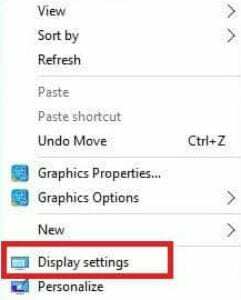
पृष्ठ को तब तक थोड़ा नीचे स्क्रॉल करें जब तक कि आपको यह न मिल जाए कि यह कहां लिखा है "अभिविन्यास" विकल्पों में दाईं ओर।
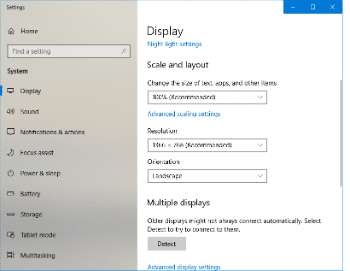
अगर "परिदृश्य" चयनित नहीं है इसे अभी चुनें। यह इस मुद्दे को ठीक करना चाहिए। यदि ऐसा नहीं होता है, तो आइए अगली विधि पर चलते हैं!
ग्राफ़िक्स सेटिंग बदलकर बग़ल में स्क्रीन को कैसे ठीक करें
ग्राफिक कार्ड सेटिंग्स कई बार खुद को बदल सकती हैं - मैं कसम खाता हूँ! मैं वादा करता हूं कि यह मेरे साथ हुआ है, और कोई भी मुझे अन्यथा नहीं मनाएगा। आगे इन सेटिंग्स की जाँच करना एक उत्कृष्ट विचार है।
अपने डेस्कटॉप पर फिर से राइट-क्लिक करें। इस बार, मैं चाहता हूं कि आप नीचे स्क्रॉल करें और चुनें "ग्राफिक्स". दाईं ओर खुलने वाले बॉक्स से, चुनें "रोटेशन".
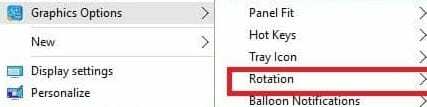
अगला बॉक्स जो दाईं ओर पॉप आउट होता है, आपको ट्रिपल सुनिश्चित करने की अनुमति देगा कि बहुत शीर्ष विकल्प चुना गया है, जो है "0 डिग्री तक घुमाएं". अगर नहीं है तो अभी क्लिक करें।
अगर मेरी स्क्रीन अभी भी बग़ल में है तो क्या होगा?
यह करेगा शायद ही कभी हुआ, शुक्र है। यदि उपरोक्त सभी चीजों को आजमाने के बाद भी समस्या बनी रहती है, तो आपको एक त्वरित प्रदर्शन करने की आवश्यकता होगी सिस्टम रेस्टोर.
अपने पर क्लिक करें "शुरू" बटन और टाइप करें "सिस्टम रेस्टोर" जब सिस्टम बॉक्स खुलता है, तो आप आमतौर पर केवल एक पुनर्स्थापना बिंदु सूचीबद्ध देखेंगे। निचले-बाएँ कोने पर, बॉक्स में एक चेकमार्क रखें जो कहता है "अधिक पुनर्स्थापना बिंदु दिखाएं". एक बार जब वे सभी सूचीबद्ध हो जाएं, तो बनाए गए नवीनतम पुनर्स्थापना बिंदु पर क्लिक करें इससे पहले बग़ल में स्क्रीन मुद्दा शुरू हुआ। अब, बस पर क्लिक करें "अगला" और फिर "खत्म हो". प्रक्रिया में अधिक समय नहीं लगता है, और आपकी समस्या अब हल हो गई है।
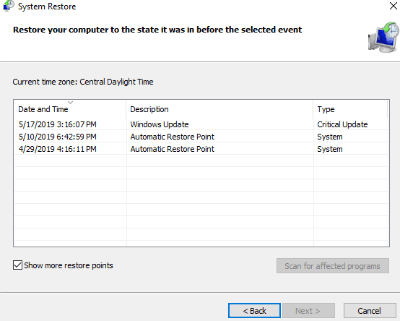
ध्यान रखें कि उस पुनर्स्थापना बिंदु के बाद से इंस्टॉल किया गया कोई भी ड्राइवर, अपडेट या ऐप अब चला जाएगा। हालांकि, आपकी किसी भी फाइल को छुआ नहीं जाएगा।
क्या आपको बग़ल में स्क्रीन से निपटना पड़ा है? कौन सी विधि आपके लिए चीजें तय करती है?
हमेशा की तरह... हैप्पी कंप्यूटिंग!